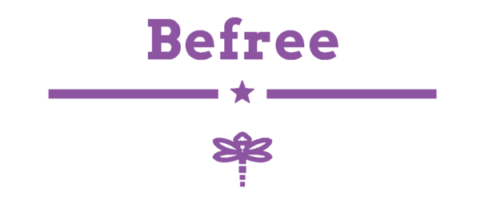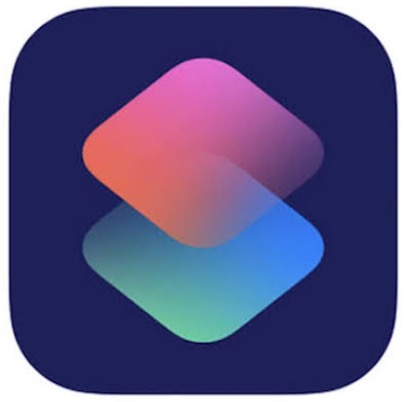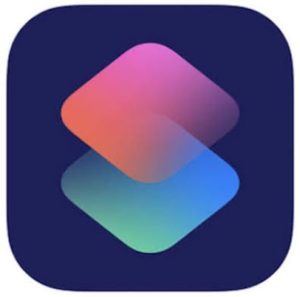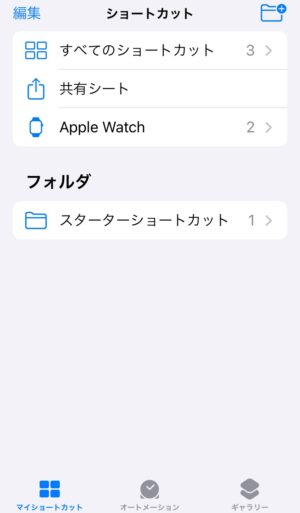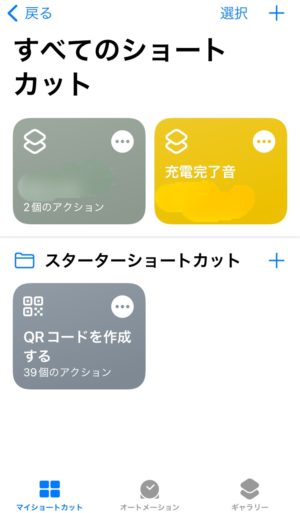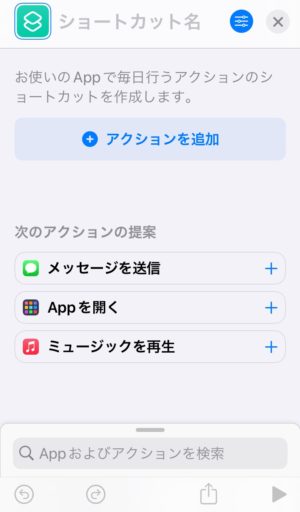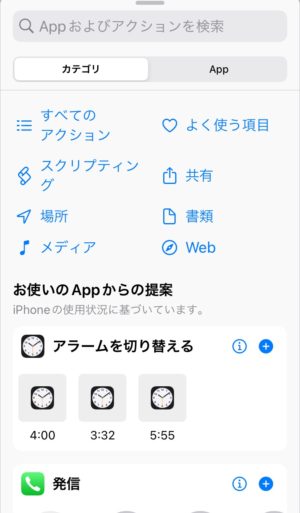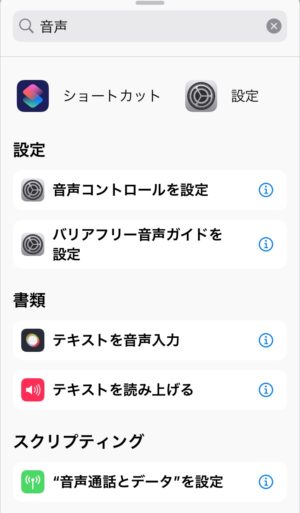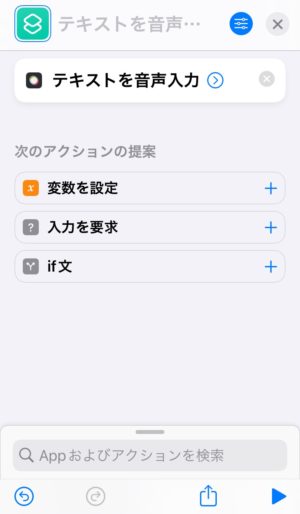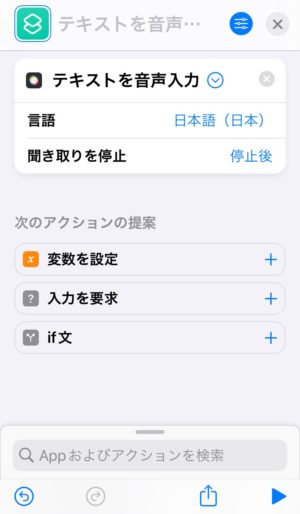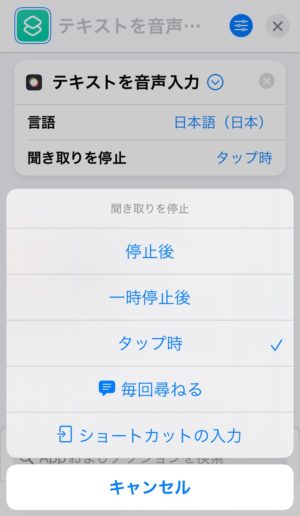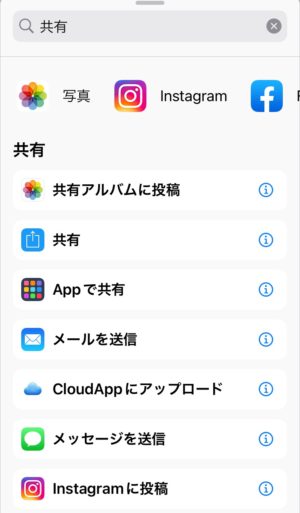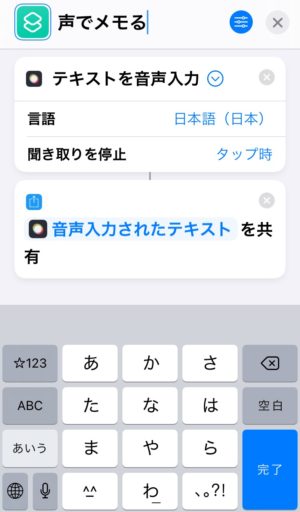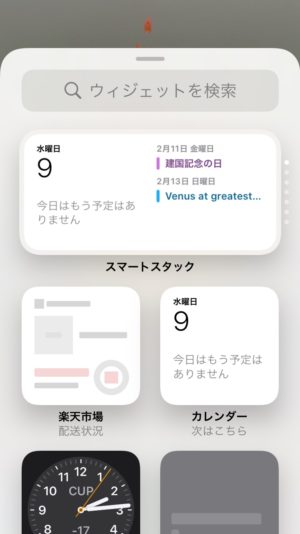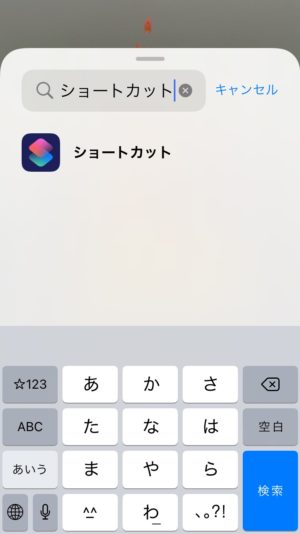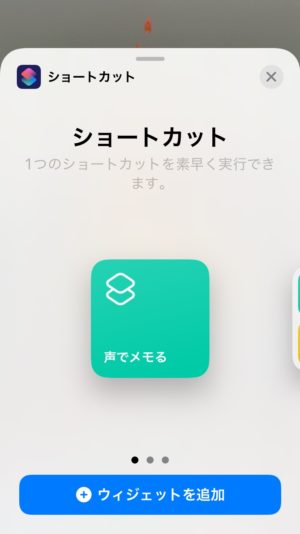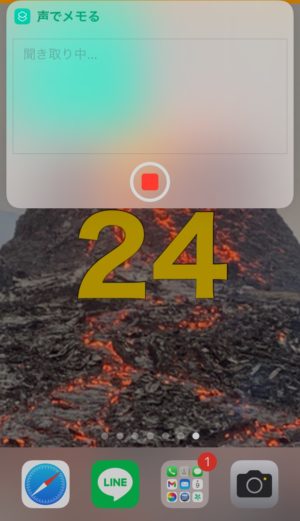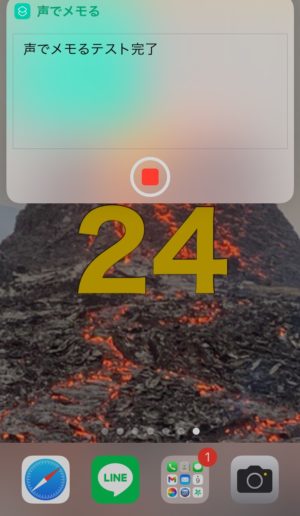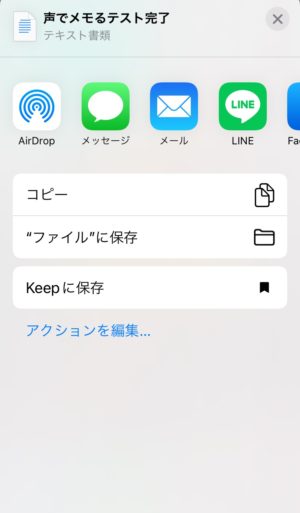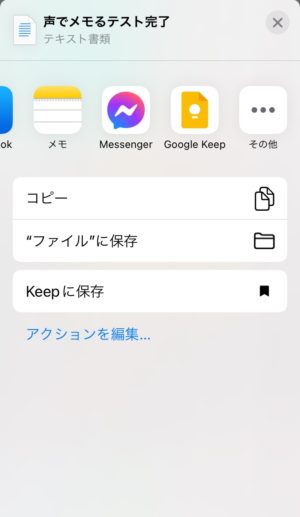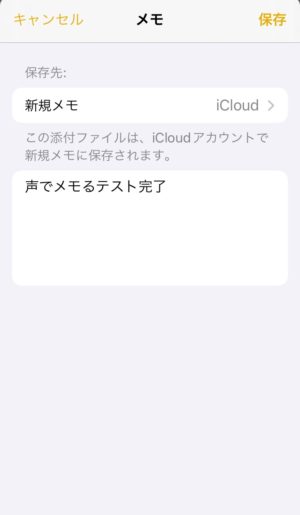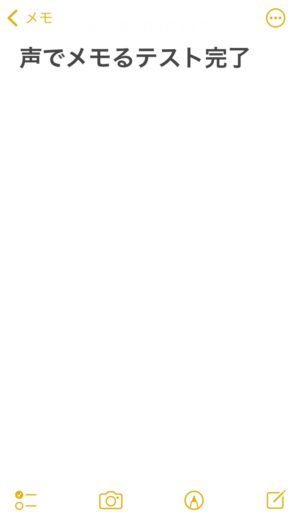皆さん、YouTubeを見てる時にメモ書きしておきたい情報や電話中にメモを取りたいけど手元にペンや紙がなくてメモれなくて忘れてしまったって事ありませんか?
そんな事を回避できる声だけでメモが取れる便利な機能がiPhoneにあります!
それはiPhoneに入っているショートカットアプリを使い簡単に設定できて一度設定しておけばいつでも使えるので興味のある方は設定して使ってみては如何でしょう。
気に入らなければ削除できます。
?iPhoneで音声をメモ書きする方法
それでは設定していきましょう。
?ショートカットアプリをタップして開く
?この画面が開いたら画面左下の「すべてのショートカット」をタップ
?この画面になったら右上の+をタップ
?青文字の「+アクションを追加」をタップ
?検索窓をタップして 音声 と入力して検索をタップ
入力するとこの画面になります。
?「テキストを音声入力」をタップ
?「テキストを音声入力→」の横の青い「→」をタップ
?聞き取りを停止横の「停止後」をタップ
?「タップ時」をタップして選択する
?聞き取りを停止がタップ時になったら画面下の検索窓に 共有 と入力して検索をタップ
?「共有」をタップ
?画面上の四角い緑の横をタップしてこのショートカットの名前を付ける。
好きな名前でOK 例(声でメモる)
入力したら右にある×をタップ
?すべてのショートカット画面にショートカットが完成しました。
例(声でメモる)
?iPhoneのホーム画面に完成したショートカットを追加します。
ホーム画面の空白部分を長押ししてアプリがぷるぷるしたら画面上の+をタップ
ウィジェットを検索窓に「ショートカット」と入力
ショートカットアプリをタップ
「ウィジェットを追加」をタップ
ホーム画面に追加できました。ホームボタンを押して設定完了。
これでショートカットが設置できました。
実際に使ってみましょう。
追加したウィジェットをタップすると聞き取り開始になります。
聞き取り終了するには赤い■をタップします。
終了するとメモの保存先を決める画面になります。
メモした文字はラインやAirDrop等で送ることもできます。
この状態で画面右上の×をタップするとキャンセルできます。(聞き取ったメモが消えます)
今回はメモの保存するので「メモ」をタップして画面上の「保存」をタップ
これでメモアプリに保存されました。
メモアプリを開いて確認してみましょう。
この音声でメモできる機能を設定された方、使ってみて如何でしょう?
便利と思いませんか?
私は凄く重宝しています。